FLASH里实现鼠标跟随的两种方法
flash鼠标跟随的做法
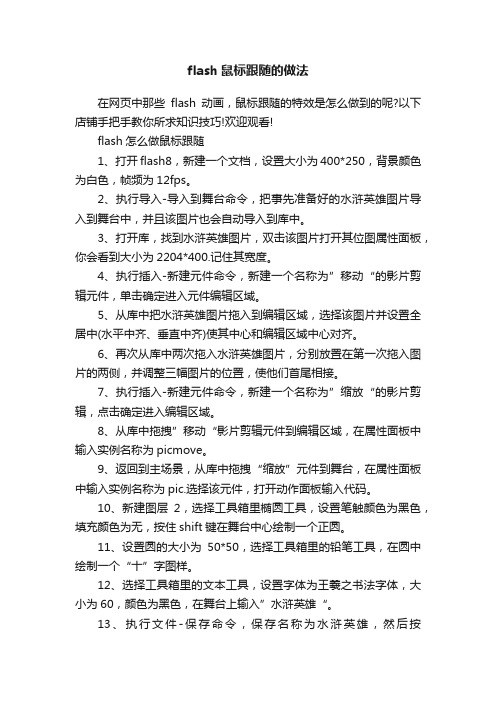
flash鼠标跟随的做法在网页中那些flash动画,鼠标跟随的特效是怎么做到的呢?以下店铺手把手教你所求知识技巧!欢迎观看!flash怎么做鼠标跟随1、打开flash8,新建一个文档,设置大小为400*250,背景颜色为白色,帧频为12fps。
2、执行导入-导入到舞台命令,把事先准备好的水浒英雄图片导入到舞台中,并且该图片也会自动导入到库中。
3、打开库,找到水浒英雄图片,双击该图片打开其位图属性面板,你会看到大小为2204*400.记住其宽度。
4、执行插入-新建元件命令,新建一个名称为”移动“的影片剪辑元件,单击确定进入元件编辑区域。
5、从库中把水浒英雄图片拖入到编辑区域,选择该图片并设置全居中(水平中齐、垂直中齐)使其中心和编辑区域中心对齐。
6、再次从库中两次拖入水浒英雄图片,分别放置在第一次拖入图片的两侧,并调整三幅图片的位置,使他们首尾相接。
7、执行插入-新建元件命令,新建一个名称为”缩放“的影片剪辑,点击确定进入编辑区域。
8、从库中拖拽”移动“影片剪辑元件到编辑区域,在属性面板中输入实例名称为picmove。
9、返回到主场景,从库中拖拽“缩放”元件到舞台,在属性面板中输入实例名称为pic.选择该元件,打开动作面板输入代码。
10、新建图层2,选择工具箱里椭圆工具,设置笔触颜色为黑色,填充颜色为无,按住shift键在舞台中心绘制一个正圆。
11、设置圆的大小为50*50,选择工具箱里的铅笔工具,在圆中绘制一个“十”字图样。
12、选择工具箱里的文本工具,设置字体为王羲之书法字体,大小为60,颜色为黑色,在舞台上输入”水浒英雄“。
13、执行文件-保存命令,保存名称为水浒英雄,然后按ctrl+enter组合键进行测试。
flash鼠标跟随代码怎么打
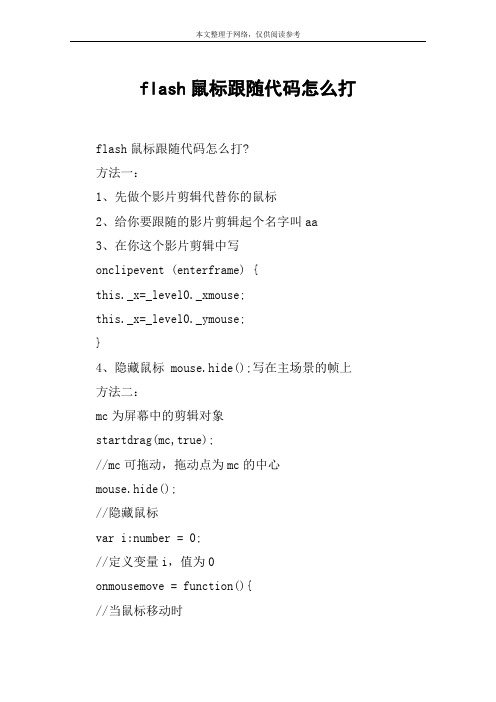
flash鼠标跟随代码怎么打flash鼠标跟随代码怎么打?方法一:1、先做个影片剪辑代替你的鼠标2、给你要跟随的影片剪辑起个名字叫aa3、在你这个影片剪辑中写onclipevent (enterframe) {this._x=_level0._xmouse;this._x=_level0._ymouse;}4、隐藏鼠标 mouse.hide();写在主场景的帧上方法二:mc为屏幕中的剪辑对象startdrag(mc,true);//mc可拖动,拖动点为mc的中心mouse.hide();//隐藏鼠标var i:number = 0;//定义变量i,值为0onmousemove = function(){//当鼠标移动时attachmovie("mc","mc"+i,i);//从库中加载链接名为mc的元件到屏幕中作为实例,命名为mc+1this["mc"+i]._x = _xmouse;this["mc"+i]._y = _ymouse;//这些实例与鼠标坐标位置相同i+=1//随着鼠标移动,实例数量递增};方法三:1.新建一个影片剪辑元件,画上你要想跟随的效果2.把影片剪辑拖到场景中,点中影片剪辑,到属性面板取实例名为:cursor_mc3.新建一个图层把脚本粘贴到图层二的第一桢,控制测试影片const speed:int = 10;stage.addeventlistener(event.enter_frame,onenter);function onenter(evt:event){if(math.abs(evt.target.mousex-cursor_mc.x)>2||math.abs(e vt.target.mousey-cursor_mc.y)>2){cursor_mc.x+=(evt.target.mousex-cursor_mc.x)/speed;//缓动就靠这个cursor_mc.y+=(evt.target.mousey-cursor_mc.y)/speed;//缓动就靠这个}else{cursor_mc.x = evt.target.mousex;cursor_mc.y = evt.target.mousey;}}。
Flash常见的鼠标跟随效果
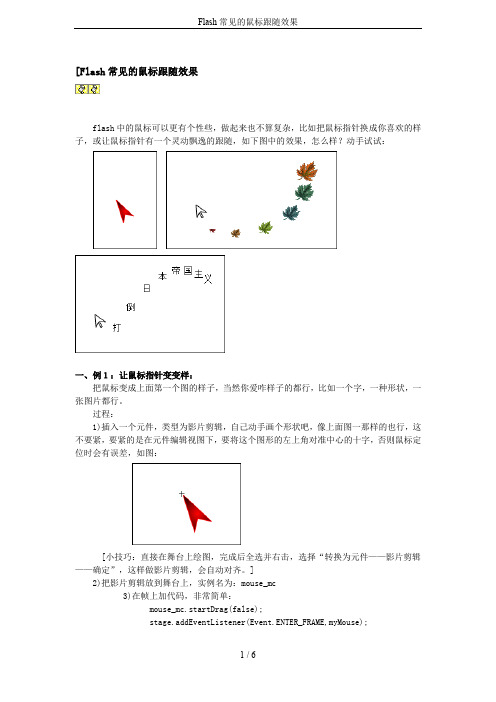
[Flash常见的鼠标跟随效果flash中的鼠标可以更有个性些,做起来也不算复杂,比如把鼠标指针换成你喜欢的样子,或让鼠标指针有一个灵动飘逸的跟随,如下图中的效果,怎么样?动手试试:一、例1:让鼠标指针变变样:把鼠标变成上面第一个图的样子,当然你爱咋样子的都行,比如一个字,一种形状,一张图片都行。
过程:1)插入一个元件,类型为影片剪辑,自己动手画个形状吧,像上面图一那样的也行,这不要紧,要紧的是在元件编辑视图下,要将这个图形的左上角对准中心的十字,否则鼠标定位时会有误差,如图:[小技巧:直接在舞台上绘图,完成后全选并右击,选择“转换为元件——影片剪辑——确定”,这样做影片剪辑,会自动对齐。
]2)把影片剪辑放到舞台上,实例名为:mouse_mc3)在帧上加代码,非常简单:mouse_mc.startDrag(false);stage.addEventListener(Event.ENTER_FRAME,myMouse);function myMouse(evt:Event) {mouse_mc.x = mouseX;mouse_mc.y = mouseY;}Mouse.hide();其中Mouse.hide(); 的作用是隐藏默认的鼠标指针,如果要恢复显示:Mouse.show();二、例2:鼠标指针后面跟随飘逸的枫叶:过程:1)把这几张图下载到你的电脑上,并导入到flash库中去。
2)把这些图拖到舞台上去,按图从小到大的顺序依次分别右击他们,并选“转换成元件——影片剪辑——确定”:按“从小到大”的顺序操作,是为了叠放次序,后来居上:虽然在同一时间轴图层上,但后转换成影片剪辑的会居上方。
3)同样从小到大,依次取实例名为:level0、level1、level2、level3、level4、level5 4)在帧上加一些简单的代码即可:level0.startDrag(false);stage.addEventListener(Event.ENTER_FRAME,myMouse);function myMouse(evt:Event) {level0.x = stage.mouseX + 20;level0.y = stage.mouseY + 10;var speed:uint = 3;for (var i:uint = 1; i<=5; i++) {this["level"+i].x += (this["level" + (i-1)].x -this["level" + i].x )/speed;this["level"+i].y += (this["level" + (i-1)].y -this["level" + i].y )/speed;}}三、例3:鼠标跟随飘动的文字这个其实和例2是一样的,把图片换成一个个文字,其他的过程一样,数量有些不同,改改相关的代码即可。
flash制作鼠标跟随

鼠标跟随这一节我们来学习一下在flash中的函数,duplicateMovieClip()复制函数,语法规则是duplicateMovieClip(target, newname, depth),意思是复制影片(原影片的名字,复制出新片的名字,新片的位置),另一个函数是拖动影片startDrag(),语法是startDrag(影片名,true),意思是拖动(影片名称,拖中心),前面的true表示“真”值,另一个是假值false;1、创建影片剪辑1)启动Flash,新建一个空白文档;2)选择“插入-新建元件”菜单,新建一个名为“小球”的图形元件,选择椭圆工具,在工作区中绘制一个圆,在属性面板中将宽和高都改成50,将边框色设为无,在内部填上右下角的彩色渐变色,在对齐面板中,把它对齐到中央,以“鼠标跟随”为文件名,保存文件到自己的文件夹;3)再选择“插入-新建元件”菜单,新建一个名为“运动小球”的影片元件,按Ctrl+L打开库,向工作区中拖入一个小球元件,对齐到中央,打开属性面板,在颜色里把Alpha调为100%,再在20帧插入关键帧,用箭头工具选中小球,把宽高改为1,对齐到中央,透明度Alpha改为0%,选中第一帧,单击鼠标右键,选择“创建补间动画”,在下面的属性面板中,设定顺时针旋转10次,保存一下文件;4)点击时间轴上面的“场景1”回到场景中,在库中拖一个“运动小球”元件到工作区,对齐到中央,在属性面板中把“<实例名称>”改为ball_mc,在第2帧插上单击鼠标右键,选择“插入帧”命令,加长一下动画,保存一下文件;2、输入脚本代码折叠属性面板,添加一个图层2,在第1帧单击一下,然后打开“动作”面板,打开行号,输入下列代码(可以先抄到本子上),注意字符串的双引号必须是英文,结尾的分号也必须是英文的:第4句是鼠标拖动函数,拖动的是_root.ball_mc,_root是指时间轴,true是拖中心位置;第6句是复制语句,复制20个新剪辑,第一个应该是“ball1_mc”,放在第1层中,依此类推;第10句是if语句,最多只复制20个剪辑,再多的就回来用前面的层;保存一下文件,测试一下,如果有错误就仔细看看输出面板中的提示,回来改正错误,缓慢移动鼠标看看精彩的效果;本节学习了startDrag();和duplicateMovieClip();两个函数,学习了动态复制影片剪辑和拖动剪辑,如果你成功地理解并完成了练习,请继续学习下一课内容:《》。
如何制作鼠标跟随?
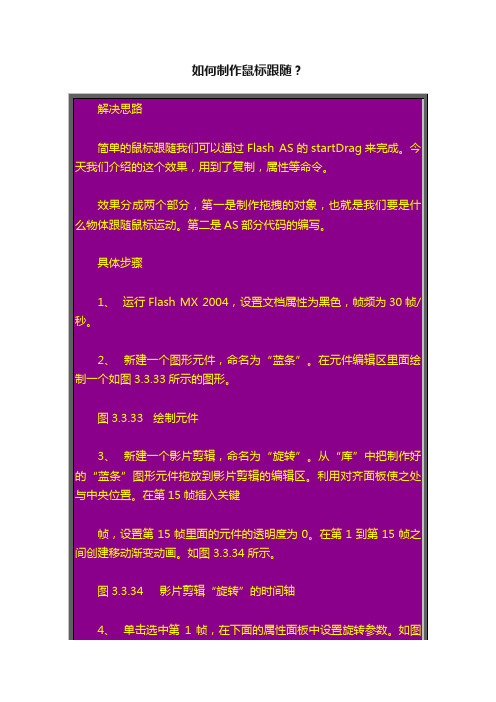
语句解释如下:
n = Number(n)+24; //n的数值每次递增24, 24是由360除以15得来的,由于
我们要设置旋转的动画,而每转一周是360度,动画片段的周期是15桢,所以要在一个周期里旋转360度就要每桢旋转360/15=24°所以设置n的数值每次递增24。
if (Number(n)<360) { //当n小于360时,
图3.3.37 在AS层的第1帧填加AS命令
7、 返回到场景1,在第2帧插入空白关键帧。打开库面板,把“拖动旋转”影片剪辑拖放到第2帧中的任意位置。将其实例名设置为movie。如图3.3.38所示。
图3.3.38 影片剪辑“拖动旋转”的属性设置
8、 选中第2帧,打开as面板添加控制语句:
n = Number(n)+24;
图3.3.34 影片剪辑“旋转”的时间轴
4、 单击选中第1帧,在下面的属性面板中设置旋转参数。如图3.3.35所示。
图3.3.35 旋转参数设置
5、 再新建一个影片剪辑,命名为“拖动旋转”,按“ctrl+L”调出“库”面板,现在库中有三个元件。选中“旋转”影片剪辑将其拉到编辑区中心,在下面的属性面板
中命名它的实例名为“xz”。然后将此图层பைடு நூலகம்名为“旋转”。如图3.3.36所示。
图3.3.36 属性设置
6、 在时间轴上选择第15帧,按F5将动画延长到第15帧。然后新建一个图层,
命名为as,在第1帧添加as:
startDrag("xz", true); //开始拖动影片剪辑xz
如图3.3.37所示。
i
详细出处参考:
f (Number(n)<360) {
flash鼠标跟随2

物体对鼠标的跟随可以采用在帧上添加as语句starDrag的方法来实现。
但是采用这种方法所实现的跟随过程太生硬,跟得实在是紧,也就是当鼠标移动到别的位置,物体也很快的移动了过来,假如要让物体慢慢(速度可以控制)的靠近鼠标,使用starDrag这条语句就不能做到。
straDrag的效果:点击浏览该文件慢慢靠近的效果:点击浏览该文件starDrag语句的功能其实是和下面的代码相同的。
onClipEvent (enterFrame) {xTarget = _root._xmouse;yTarget = _root._ymouse;_x = xTarget;_y = yTarget;}这几行代码是添加在物体(影片剪辑)上面的。
其中,语句 _x = xTarget 和 _y = yTarget的作用是使物体的坐标定位到(xTarget,yTarget)上,而(xTarget,yTarget)就是鼠标的当前坐标。
修改这几行代码,就可以使物体在鼠标移动后,慢慢的靠近鼠标。
_x = xTarget 等价于 _x = xTarget + _x - _x(加一个减一个)即:_x =_x + (xTarget - _x)其中的(xTarget - _x)是物体的目标位置与当前位置的坐标差如果让(xTarget - _x)乘上一个小于1的系数,那么物体就不会突然移动到坐标(xTarget,yTarget)上,而是慢慢的靠过去。
于是,修改后的代码如下:onClipEvent (enterFrame) {xTarget = _root._xmouse;yTarget = _root._ymouse;fraction=0.5_x = _x + (xTarget-_x)*fraction;_y = _y + (yTarget-_y)*fraction;}实现了慢慢靠近源文件:点击浏览该文件对“慢慢靠近”的加以利用:一个跟一个见效果:点击浏览该文件源文件:点击浏览该文件场景上放置一个影片剪辑,instance name命名为darg0在帧上添加代码:copies = 5;for (var i = 1; i<=copies; i++) {duplicateMovieClip ("drag0", "drag"+i, i);eval("drag"+i).num = i;}上面的代码复制了5个,drag1~drag5,连同drag0,场景上共6个其中,还给drag1~drag5定义了内部变量drag1.num~drag5.num在场景上的drag0上面添加代码:onClipEvent (enterFrame) {if (num) {xTarget = eval("_root.drag"+(num-1))._x;yTarget = eval("_root.drag"+(num-1))._y;} else {xTarget = _root._xmouse;yTarget = _root._ymouse;}fraction = .5;_x += (xTarget-_x)*fraction;_y += (yTarget-_y)*fraction;}这几行代码使得drag0跟随着鼠标,drag1跟随着drag0,drag2跟随着drag1,……,drag5跟随着drag4 解释一下if这个判断语句因为drag1.num~drag5.num的值都不为空,所以对于drag1~drag5这5个影片剪辑,执行的代码是:xTarget = eval("_root.drag"+(num-1))._x;yTarget = eval("_root.drag"+(num-1))._y;也就是跟随着前一个而对于drag0,由于没有给它定义num,它的值为空,所以对于drag0,执行的代码是: xTarget = _root._xmouse;yTarget = _root._ymouse;也就是跟随着鼠标。
最简单的鼠标跟随
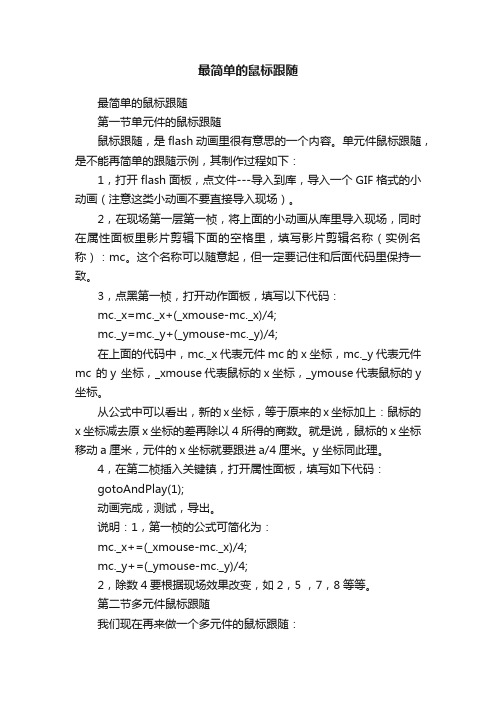
最简单的鼠标跟随最简单的鼠标跟随第一节单元件的鼠标跟随鼠标跟随,是flash动画里很有意思的一个内容。
单元件鼠标跟随,是不能再简单的跟随示例,其制作过程如下:1,打开flash面板,点文件---导入到库,导入一个GIF格式的小动画(注意这类小动画不要直接导入现场)。
2,在现场第一层第一桢,将上面的小动画从库里导入现场,同时在属性面板里影片剪辑下面的空格里,填写影片剪辑名称(实例名称):mc。
这个名称可以随意起,但一定要记住和后面代码里保持一致。
3,点黑第一桢,打开动作面板,填写以下代码:mc._x=mc._x+(_xmouse-mc._x)/4;mc._y=mc._y+(_ymouse-mc._y)/4;在上面的代码中,mc._x 代表元件mc 的x 坐标,mc._y 代表元件mc 的y 坐标,_xmouse代表鼠标的x坐标,_ymouse代表鼠标的y 坐标。
从公式中可以看出,新的x坐标,等于原来的x坐标加上:鼠标的x坐标减去原x坐标的差再除以4所得的商数。
就是说,鼠标的x坐标移动a厘米,元件的x坐标就要跟进a/4厘米。
y坐标同此理。
4,在第二桢插入关键镇,打开属性面板,填写如下代码:gotoAndPlay(1);动画完成,测试,导出。
说明:1,第一桢的公式可简化为:mc._x+=(_xmouse-mc._x)/4;mc._y+=(_ymouse-mc._y)/4;2,除数4要根据现场效果改变,如2,5 ,7,8等等。
第二节多元件鼠标跟随我们现在再来做一个多元件的鼠标跟随:1,写四个字:向你学习,并且把它们分别转换为4个元件。
2,在第一桢,把4个元件,导入现场,影片剪辑名称分别命名为:m1,m2,m3,m4。
导入时最好从第4个开始依次导入。
因为最后一个总是在最上面。
3,点第一桢,打开动作面板,填写以下代码:m1._x+=(_xmouse-m1._x)/4;m1._y+=(_ymouse-m1._y)/4;m2._x+=(m1._x-m2._x)/4;m2._y+=(m1._y-m2._y)/4;m3._x+=(m2._x-m3._x)/4;m3._y+=(m2._y-m3._y)/4;m4._x+=(m3._x-m4._x)/4;m4._y+=(m3._y-m4._y)/4;上面的代码,其道理和我在上一篇所讲的是一样的,元件1跟鼠标,元件2跟元件1,元件3跟元件2- - - 。
鼠标跟随实例操作步骤

鼠标跟随实例操作步骤:1、新建一个flash 2.0文件,影片尺寸为“400×400”像素,背景颜色为“黑色”,帧频为“12”。
2、按Ctrl+F8键,新建一个名为隐形按钮的按钮元件,在第4帧插入关键帧,用椭圆工具绘制一个直径为“15”,颜色为“白色”的小圆,如图1所示。
〔注意:小球的坐标〕图13、按Ctrl+F8键,新建一个名为发光小球的影片剪辑,在第1帧用椭圆工具绘制一个直径为“15”的小圆,〔注意不球的坐标〕接着在第6帧插入关键帧,修改此帧圆球的颜色,然后依次在第11帧和第16帧插入关键帧,并分别改变小球的颜色。
最后定义这16帧的动画类型为补间动画,给最后一帧加入动作“stop”,如图2。
〔注意创建的是图形元件,还是对象;如果是对象,将无法创建形状补间〕4、新建一个名为鼠标跟随的影片剪辑,在第1帧把制作好的隐形按钮从库面板中拖过来,并设定第1帧的动作为“stop”。
在隐形按钮实例上单击右键,从快捷菜单中选择“动作”,在动作面板脚本编辑图2区设置动作为:〔在设置动作时,注意它的位置。
在时间轴上和在元件上设置的作用完全不同〕on (rollOver){gotoAndPlay(2);}5、在第2帧插入空白关键帧,并把发光小球实例放上去,位置与隐形按钮实例位置相同。
具体作法是:让它们的坐标一致。
然后在第25帧插入关键帧,选中此帧中的小球,按住shift键往下拖动一段距离,如图3所示。
图36、在第30帧插入关键帧,右键单击此帧中的实例,从帧属性面板中选择颜色下拉菜单中的“色调”选项,在颜色按钮弹出窗口中选择黑色,并把右边的百分比设为100%。
然后设置第2帧到第30帧的动画类型为补间动画,并设定缓动值为“100”,使它产生由上往下掉的加速效果,如图4所示。
图47、返回到主场景,从库面板中拖出影片剪辑“鼠标跟随”到舞台上,然后不断复制粘贴,(利用坐标来控制可以达到很好的效果)直到排满整个舞台,如图5所示。
- 1、下载文档前请自行甄别文档内容的完整性,平台不提供额外的编辑、内容补充、找答案等附加服务。
- 2、"仅部分预览"的文档,不可在线预览部分如存在完整性等问题,可反馈申请退款(可完整预览的文档不适用该条件!)。
- 3、如文档侵犯您的权益,请联系客服反馈,我们会尽快为您处理(人工客服工作时间:9:00-18:30)。
FLASH里实现鼠标跟随的两种方法
第一种方法:
步骤一:在FLASH里新建一个影片剪辑元件,随便绘制一个圆,圆的中心对准十字,然后在属性里为实例命名,这里就用mc了。
步骤二:把它拖入舞台,新建一层,选中第一贞,然后打开“动作”面板,输入如下语句:
//当元件在舞台内时,舞台上的时间轴没播放一贞都要执行下面的代码
_root.onEnterFrame=function(){
//mc这个实例的X轴坐标等于舞台上的鼠标的X轴坐标。
mc._x=_root._xmouse;
//mc这个实例的y轴坐标等于舞台上的鼠标的y轴坐标。
mc._y=_root._ymouse;
}
如果需要元件渐进跟随鼠标,把代码修改成下面这样就可以了
_root.onEnterFrame=function(){
mc._x=_mc._x+(_root._xmouse-mc._x)/4;
mc._y=_mc._y+(_root._ymouse-mc._y)/4;
}
在这里可以通过修改“4”的值来控制跟随的快慢,数值越大,跟随的速度就越慢。
第二种方法:
步骤一:在FLASH里新建一个影片剪辑元件,同样画一个圆,中心对准十字,然后在属性里把实例命名为mc.
步骤二:把它拖入舞台,新建一层,选中第一贞,然后打开“动作”面板,输入如下语句:
//当剪辑载入
onClipEvent(load){
//舞台上的mc这个实例可以被拖拽
StartDrag(_root.mc,true);
}
总结:这两种代码的书写方法产生的效果基本上一样,目的都是让影片剪辑跟随鼠标的移动而移动,但是第一种方法MC移动的会更流畅一些,用这种方法来做鼠标指针的替换比较好,不会让人有卡的感觉。
大家可以做下试试,感觉一下。
最后再顺便唠叨一下,在有些动画和课件中需要用到别的元件来替换掉鼠标指针,这时只需要在上面代码的基础上加上一句
Mouse.hide();就可以实现了。
示例如下:
_root.onEnterFrame=function(){
mc._x=_root._xmouse;
mc._y=_root._ymouse;
Mouse.hide();
}。
